Apple CarPlay byl navržen jako chytrý a bezpečný způsob, který vám umožní používat váš iPhone při řízení auta. S Apple CarPlay můžete na iPhonu snadno volat, přistupovat k aplikacím a používat je, poslouchat hudbu nebo dokonce přijímat textové zprávy.
Mnoho lidí však zjistilo, že po upgradu na iOS 15 mají problémy s Apple CarPlay. Chcete-li získat pomoc s opravou carplay nefunguje problém, tento článek představuje 7 řešení. Pojďme hned teď!

- Část 1: Důvody, proč CarPlay nefunguje na iOS 15
- Část 2: Běžná řešení nefungující CarPlay na iOS 15
- 2.1. Problém s Bluetooth s CarPlay na vašem iPhone
- 2.2. Vynutit restart vašeho iPhone
- 2.3. Resetujte a aktualizujte informační systém vašeho vozidla
- 2.4. Ujistěte se, že je CarPlay povoleno
- 2.5. Aktualizujte na nejnovější verzi iOS
- 2.6. Vyzkoušejte různé USB kabely a porty
- Část 3: Konečné řešení pro opravu nefunkčnosti CarPlay na iPhone 13
Část 1: Důvody, proč CarPlay nefunguje na iOS 15
Lidé se setkávají s tím, že CarPlay nefunguje na iOS 15 z různých důvodů. Mezi nejčastější příčiny problému patří:
- Problémy se Siri: Siri není na vašem iPhone povolena nebo má problém během upgradu.
- Konektivita CarPlay: USB připojení nebo bezdrátové připojení má problém.
- Závada upgradu operačního systému: Upgrade na iOS 15 může mít několik závad, které mohou narušit fungování vašeho systému.
- Omezení CarPlay: Aplikace Apple CarPlay je na vašem iPhone omezena.
Po seznámení se s hlavními důvody tohoto problému se podívejme na níže uvedená řešení.
Část 2: Běžná řešení, jak opravit nefunkčnost CarPlay na iOS 15
1 Problém s Bluetooth s CarPlay na vašem iPhone
Bluetooth může být velkým problémem, pokud si všimnete, že váš CarPlay nefunguje tak, jak by měl. První akcí, kterou byste v tomto případě měli provést, je deaktivovat Bluetooth na vašem iPhone, poté restartovat telefon a znovu vyzkoušet CarPlay a zjistit, zda funguje.
Další věcí, kterou musíte udělat, je zkontrolovat nastavení Bluetooth a zjistit, zda některá stará připojení neruší váš CarPlay.
2 Vynutit restart vašeho iPhone
Jedním z nejčastějších důvodů, proč Apple CarPlay nefunguje, je závada v aktualizaci softwaru. Tento problém může vyřešit restart vašeho iPhone. Následuj tyto kroky:
- Podržte a stiskněte současně tlačítka hlasitosti a napájení na několik sekund.
- Jakmile se objeví obrazovka «slide to power off», uvolněte tlačítka a lék napravo posuvník «power off».
- Počkejte, dokud se telefon nevypne, a poté stisknutím a podržením tlačítka napájení restartujte iPhone.

Po restartování iPhone zkuste znovu použít CarPlay, abyste zjistili, zda funguje. Pokud však problém stále přetrvává, pokračujte a vyzkoušejte další metodu.
3 Resetujte a aktualizujte informační systém vašeho vozidla
Někdy problém „CarPlay přestane fungovat“ může být způsoben informačním a zábavním systémem vašeho vozidla. V takovém případě resetujte a aktualizujte systém. Začněte tím, že auto vypnete a znovu nastartujete.
Mělo by se restartovat a resetovat systém. Někdy to však nemusí fungovat, protože vypnutím vozu se systém pouze přepne do režimu spánku.

4 Ujistěte se, že je CarPlay povoleno
Někdy se může stát, že systém CarPlay vypneme omylem a zapomeneme jej zapnout. Z tohoto důvodu se ujistěte, že je CarPlay povoleno.
- Přejděte na Nastavení > Čas obrazovky > Soukromí a obsah.
- Poté přejděte na obrazovce dolů a vypněte všechna uvedená omezení CarPlay.
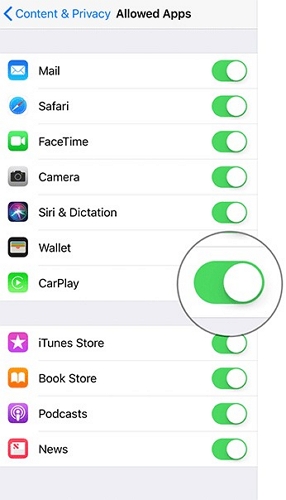
5 Aktualizujte na nejnovější verzi iOS
Starý iOS může mít nějakou zastaralou chybu, která přestává fungovat carplay jako normálně. Ujistěte se tedy, že váš systém iOS je nejnovější.
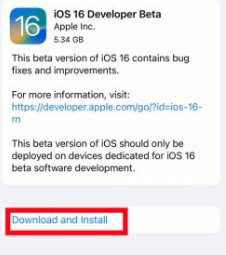
Možná budete chtít vědět: Jak nainstalovat iOS 16?
6 Vyzkoušejte různé USB kabely a porty
Nevhodný kabel nebo USB může způsobit, že se CarPlay nespojí s vašimi zařízeními. Zkontrolujte tedy kabel, který používáte.
Jakmile jste si jisti, že kabel není příčinou, ale problém přetrvává, stačí změnit port USB, který používáte. Mnoho automobilů má několik portů USB, které podporují Apple CarPlay. V takovém případě vyzkoušejte několik portů USB, abyste zjistili, zda to váš problém nevyřeší.

Část 3: Konečné řešení, jak opravit nefunkčnost CarPlay
Pokud se výše uvedená běžná řešení nepodařilo vyřešit problém s Apple CarPlay, který nefunguje na iOS 15, mohou se na vašem iDevice vyskytnout nějaké závady. Je vhodné opravit váš operační systém pomocí profesionálního softwaru pro obnovu systému iPhone – iMyFone Fixpo. Tento nástroj se zaměřuje na opravu různých problémů se systémem iOS během několika kliknutí bez ztráty dat. Níže je uvedeno, jak to funguje:
Opravte problém se systémem iOS bez ztráty dat
- Čisté a elegantní uživatelské rozhraní se snadno srozumitelnými pokyny.
- Neuvěřitelně vysoká úspěšnost s pouhými několika kliknutími od začátku do konce.
- Nevyžaduje útěk z vězení nebo riskování vašich soukromých dat.
- Podpora pro opravu mnoha problémů s iOS, jako je downgrade iOS bez iTunes, oprava nefunkčního příběhu na instagramu, iPhone nepřejde do režimu DFU atd.
![]()

Krok 1: Stáhněte si a nainstalujte iMyFone Fixppo do svého PC nebo Mac, spusťte program a připojte svůj iPhone k počítači pomocí USB kabelu. V hlavním rozhraní vyberte „Standardní režim“.

Krok 2: Dále Fixppo automaticky zobrazí odpovídající balíček firmwaru. Kliknutím na „Stáhnout“ zahájíte stahování balíčku firmwaru.

Krok 3: Po stažení klikněte na „Start to Fix“ a začněte s opravou nefunkčního problému CarPlay. Počkejte chvíli, vaše zařízení se restartuje. Poté můžete pomocí CarPlay normálně volat nebo přijímat hovory.

Také můžete přejít na nižší verzi nestabilního iOS 15/14 na stabilní dřívější verzi pomocí iMyFone Fixppo, abyste snadno opravili problémy s CarPlay.
Proč investovat do čističky vzduchu?
Výše jsou uvedeny některé z důležitých oprav CarPlay nefunguje problém. Doufám, že jedna z popsaných metod pomohla vyřešit váš problém s Apple CarPlay. Pokud váš problém přetrvává i po vyzkoušení všech metod uvedených v tomto seznamu, bude nejlepší vyhledat pomoc odborníka.
Apple CarPlay je skvělý způsob, jak zůstat ve spojení během jízdy ve vašem Fordu Bronco. Umožňuje vám přistupovat k oblíbeným aplikacím, prohlížet navigační mapy a poslouchat hudbu, aniž byste museli sundat ruce z volantu. Pokud se Apple CarPlay nespustí, když připojíte svůj iPhone k Bronco, může to být způsobeno řadou důvodů, kterými se budeme zabývat v tomto článku.

1. Apple CarPlay je zakázáno
Chcete-li ve svém Fordu Bronco používat Apple CarPlay, musíte mít zařízení iPhone 5 nebo novější s verzí iOS 7.1 nebo novější a tato funkce musí být povolena v nabídce nastavení.
Jak povolit Apple CarPlay na vašem iPhone
Chcete-li na svém iPhonu povolit Apple CarPlay, přejděte do Nastavení > Čas u obrazovky > Omezení obsahu a soukromí > Povolené aplikace a zapněte posuvné tlačítko vedle CarPlay. Aktivujte také „Siri a diktování“, pokud chcete používat funkci „Hey Siri“, která vám umožňuje ovládat telefon a přistupovat k dalším informacím prostřednictvím hlasových příkazů.

Po povolení Siri a diktování přejděte do nastavení iPhonu a klepněte na Siri a hledat. Ujistěte se, že jsou povoleny všechny tři možnosti (Poslouchat „Hey Siri“, Stiskněte Home pro Siri a Povolit Siri, když je uzamčena).

S aktivovanou Siri můžete provádět úkoly, jako je telefonování, odesílání textových zpráv a přehrávání hudby, aniž byste museli ručně procházet nabídky informačního systému.
Povolit spuštění CarPlay, když je telefon uzamčen
Apple CarPlay se v Bronco nespustí po připojení USB kabelu, pokud je váš iPhone uzamčen a v nastavení jste nepovolili přístup. Přejděte do Nastavení > Obecné > CarPlay a v části MY CAR vyberte název svého vozidla. Poté zapněte posuvné tlačítko vedle položky „Povolit CarPlay při uzamčení“.

Je důležité mít na paměti, že spuštění Apple CarPlay, když je telefon zamčený, může představovat bezpečnostní riziko, protože může umožnit neoprávněný přístup k datům vašeho telefonu. Před povolením této možnosti proto zvažte své preference a bezpečnostní obavy.
Povolit možnost Příslušenství
Omezený režim USB je bezpečnostní funkce v systému iOS, která je navržena tak, aby chránila uživatelská data deaktivací datového připojení přes port Lightning, když byl iPhone uzamčen déle než hodinu. Účelem této funkce je zabránit hackerům v používání specializovaných USB zařízení k získání přístupu k datům iPhonu. Tato funkce však může také způsobit problémy s určitým příslušenstvím, jako je CarPlay, které závisí na stabilním připojení USB. Odstranění tohoto omezení může pomoci vyřešit vaše problémy s Bronco CarPlay.
Otevřete stránku nastavení iPhonu a klepněte na Touch ID & Passcode, přejděte dolů a aktivujte posuvné tlačítko vedle položky Příslušenství.

Povolte CarPlay v informačním systému
Apple CarPlay může být ve vašem vozidle zakázáno, ujistěte se, že je povoleno v nastavení informačního systému.
2. Špatný kabel Lightning-USB
Kvalitní datový kabel je důležitý pro stabilní a konzistentní spojení mezi vaším telefonem a informačním a zábavním systémem vašeho Bronco. Pokud je datový kabel, který používáte, nízké kvality nebo pokud je kabel poškozený, může to způsobit výpadek nebo úplnou ztrátu připojení, což znesnadní nebo znemožní používání Apple CarPlay.

Pomalý přenos dat
Nekvalitní kabel nemusí zvládnout přenos dat potřebný pro Apple CarPlay. To může mít za následek pomalé načítání nebo ukládání do vyrovnávací paměti při pokusu o použití aplikace.
Vždy se doporučuje používat vysoce kvalitní originální datový kabel Apple, který zajistí stabilní a konzistentní připojení CarPlay.
Žádné dlouhé kabely
Při používání Apple CarPlay v Bronco se obecně doporučuje udržovat délku USB kabelu pod 3 stopy (1 metr) bez použití USB rozbočovačů nebo prodlužovacích kabelů, aby byla zajištěna správná funkčnost. Delší kabely mohou způsobit zhoršení signálu, což vede k problémům s připojením a špatné uživatelské zkušenosti.
3. Připojený port USB není podporován
Váš Ford Bronco může mít více portů USB, ale ne všechny podporují datové připojení pro CarPlay. To znamená, že i když můžete nabíjet telefon pomocí libovolného portu USB, ne všechny vám umožní připojit telefon k informačnímu systému za účelem používání Apple CarPlay. Zkuste zapojit USB kabel do jiných USB portů nebo si v uživatelské příručce zjistěte, který USB port podporuje datové připojení pro CarPlay.

4. Závada softwaru
Restartujte iPhone
Restartování iPhonu může často vyřešit drobné softwarové problémy, které mohou způsobovat problémy s připojením Apple CarPlay v Bronco. Stiskněte a podržte boční tlačítko a jedno z tlačítek hlasitosti na vašem iPhone, dokud se nezobrazí posuvník pro vypnutí. Přetažením posuvníku vypněte iPhone. Jakmile je váš iPhone vypnutý, znovu stiskněte a podržte boční tlačítko, dokud se nezobrazí logo Apple.
Resetujte informační a zábavní systém
Pokud máte problémy s Apple CarPlay ve vašem Bronco, může to být způsobeno závadou softwaru v informačním a zábavním systému. V tomto případě je jedním z možných řešení reset informačního a zábavního systému do výchozího továrního nastavení. Tím se restartuje systém a může pomoci odstranit všechny chyby nebo chyby, které mohou způsobovat problém. Je důležité si uvědomit, že resetování informačního a zábavního systému může vymazat některá nastavení, proto si před provedením resetu přečtěte uživatelskou příručku svého vozidla nebo se poraďte s prodejcem.
Zakázat Bluetooth
Stávající připojení Bluetooth na vašem iPhone může někdy bránit správnému fungování Apple CarPlay v Bronco. Když je váš telefon připojen k vozidlu přes Bluetooth, nemusí datovému kabelu USB umožnit navázat spojení. Chcete-li tento problém vyřešit, můžete zkusit vypnout Bluetooth na vašem iPhone a poté připojit datový kabel USB.
Smažte Bronco z vašeho iPhone
Pokud máte potíže se zprovozněním Apple CarPlay, jedním z kroků pro odstraňování problémů, které můžete vyzkoušet, je smazání stávajícího profilu připojení vašeho Bronco z vašeho iPhone a opětovné připojení USB kabelu. To může pomoci odstranit jakékoli existující problémy s připojením mezi telefonem a informačním a zábavním systémem. Chcete-li to provést, budete muset přejít do nastavení CarPlay v části Obecná nastavení na vašem iPhone a smazat své Bronco klepnutím na „Zapomenout toto auto“ v podnabídce vozidla.

Jakmile odpojíte zařízení Bronco z vašeho iPhone, můžete znovu připojit kabel USB a znovu nastavit připojení. To může pomoci opravit všechny chyby nebo závady, které mohly způsobit počáteční problémy s připojením, a umožnit CarPlay správně fungovat.
5. Aktualizujte software
Je důležité zkontrolovat všechny dostupné aktualizace softwaru pro iPhone i informační a zábavní systém vašeho Ford Bronco. Problém může být způsoben zastaralou verzí softwaru iPhonu nebo informačního a zábavního systému, které nemusí být vzájemně kompatibilní. Přejděte na položku Aktualizace softwaru v nabídce Obecná nastavení na vašem iPhone a zkontrolujte, zda je k dispozici aktualizace systému iOS.

Udržování aktuálního softwaru zajišťuje nejnovější funkce a bezpečnostní záplaty pro iPhone i informační a zábavní systém. To může také pomoci vyřešit případné problémy s kompatibilitou s Apple CarPlay a zajistit bezproblémové používání aplikace.
6. Zkuste jiný iPhone
Pokud máte potíže se zprovozněním CarPlay ve vašem Bronco a vyzkoušeli jste všechny ostatní kroky pro odstraňování problémů, zkuste použít jiný iPhone. Důvodem je, že problém může být způsoben problémem s kompatibilitou mezi telefonem a informačním a zábavním systémem.
Často kladené otázky CarPlay
Musím nainstalovat aplikaci CarPlay na iPhone?
Ne, na svůj iPhone nemusíte instalovat samostatnou aplikaci CarPlay. CarPlay je vestavěná funkce systému iOS a automaticky se nainstaluje do vašeho iPhone jako součást softwaru iOS.
Potřebuji speciální USB kabel pro Apple CarPlay?
Ne, pro Apple CarPlay nepotřebujete speciální USB kabel. Jakýkoli standardní kabel Lightning, který je kompatibilní s vaším iPhonem, by měl fungovat dobře. Vlastní kabel Lightning to USB společnosti Apple je dobrou volbou a budou fungovat i kabely jiných výrobců, které mají certifikaci MFi (Made for iPhone/iPad).
Platí se za Apple CarPlay měsíční poplatek?
Za používání Apple CarPlay se neplatí žádný měsíční poplatek. Je to funkce, která je zabudována do iOS a je dostupná na všech iPhonech s iOS 7.1 nebo novějším. Jakmile budete mít kompatibilní iPhone a auto s kompatibilním informačním a zábavním systémem, můžete Apple CarPlay používat bez dalších nákladů.
Funguje Apple CarPlay bez mobilní služby?
Ano, Apple CarPlay může fungovat bez mobilní služby. Některé funkce CarPlay však mohou vyžadovat mobilní připojení nebo wifi, aby fungovaly. Pokud například pro navigaci používáte aplikaci Mapy, budete potřebovat mobilní nebo wifi připojení, abyste mohli přijímat dopravní informace a aktualizace v reálném čase. Některé aplikace, jako jsou zprávy Siri nebo Whatsapp, mohou také vyžadovat připojení k internetu, aby správně fungovaly.













